- Laikantis šio klaidos pranešimo, laikui bėgant gali būti apmaudu, ypač jei esate žaidėjas.
- Tai straipsnis numato rezoliucijas kad gali tai išspręsti Epiniai žaidimai paleidimo priemonės problema.
- Nedvejodami pažymėkite mūsų platųjį Trikčių šalinimo skyrius daugiau naudingų vadovų.
- Patikrinkite mūsų Žaidimų centras ištirti dar keletą trikčių šalinimo įvairių žaidimų straipsniai.

Ši programinė įranga ištaisys įprastas kompiuterio klaidas, apsaugos jus nuo failų praradimo, kenkėjiškų programų, aparatinės įrangos gedimų ir optimizuos jūsų kompiuterį, kad jis būtų maksimaliai efektyvus. Išspręskite kompiuterio problemas ir pašalinkite virusus dabar atlikdami 3 paprastus veiksmus:
- Atsisiųskite „Restoro“ kompiuterio taisymo įrankį pateikiamas kartu su patentuotomis technologijomis (galima įsigyti patentą čia).
- Spustelėkite Paleiskite nuskaitymą rasti „Windows“ problemų, kurios gali sukelti kompiuterio problemų.
- Spustelėkite Taisyti viską išspręsti problemas, turinčias įtakos jūsų kompiuterio saugumui ir našumui
- „Restoro“ atsisiuntė 0 skaitytojų šį mėnesį.
„Fortnite“ yra vienas geriausių „Battle Royale“ žaidimų, kad žaidėjams reikia „Epic Games“ paleidimo priemonės.
Tačiau kai kurie žaidėjai susidūrė su problema Epiniai žaidimai užstringa a Palaukite, kol pradėsime jūsų atnaujinimą pranešimą.
Todėl „Epic Games“ neatsidaro, kai užstringa pranešimas „Palaukite“; ir tada žaidėjai negali žaisti „Fortnite“: „Battle Royale“.
Kaip aš galiu ištaisyti „Epic Games“, prašau palaukti klaidą?
1. Vykdykite „Epic Games“ kaip administratorius
Dešiniuoju pelės mygtuku spustelėkite savo „Epic Games“ nuorodą ir pasirinkite Vykdyti kaip administratorių.
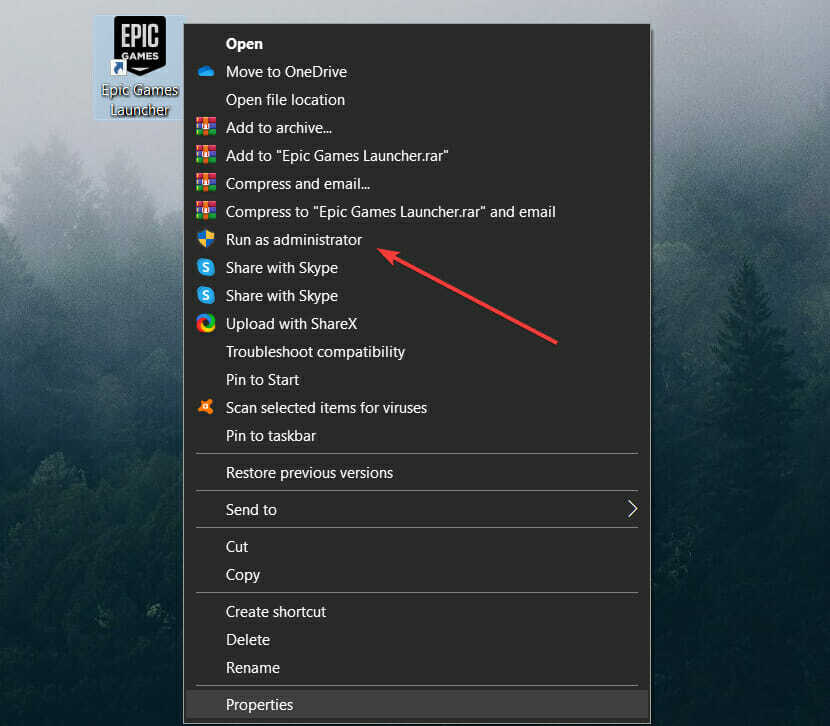
2. Pridėkite „Wininet“ prie „Epic Games“ tikslinio kelio
- Dešiniuoju pelės mygtuku spustelėkite „Epic Games“ nuorodą ir pasirinkite Savybės.
- Spustelėkite Trumpesnis kelias skirtuką.
- Įveskite -http = wininet kelio pabaigoje laukelyje „Tikslinė“, kaip ir tiesiai žemiau esančioje momentinėje nuotraukoje.
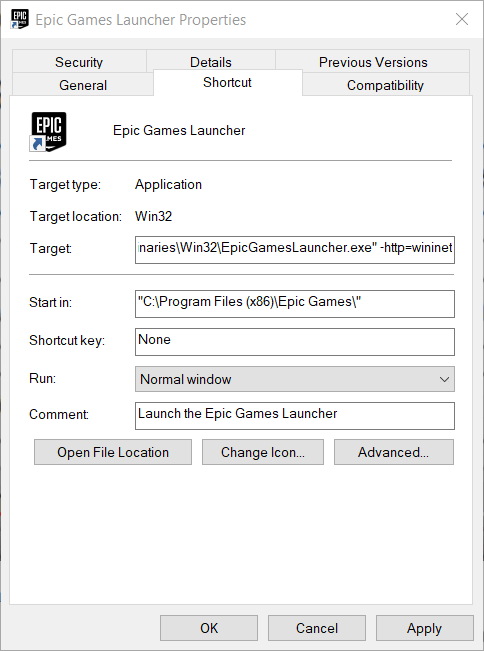
- Spustelėkite Taikyti variantą.
- Spustelėkite Gerai norėdamas išeiti iš lango.
3. Išjunkite „Windows“ užkardą
- Norėdami atidaryti paieškos laukelį, paspauskite „Windows“ klavišą + S spartųjį klavišą.
- Tada įveskite užkarda paieškos laukelyje.
- Spustelėkite „Windows Defender“ užkarda kad atidarytumėte Valdymo skydelio programėlę tiesiai apačioje esančiame kadre.
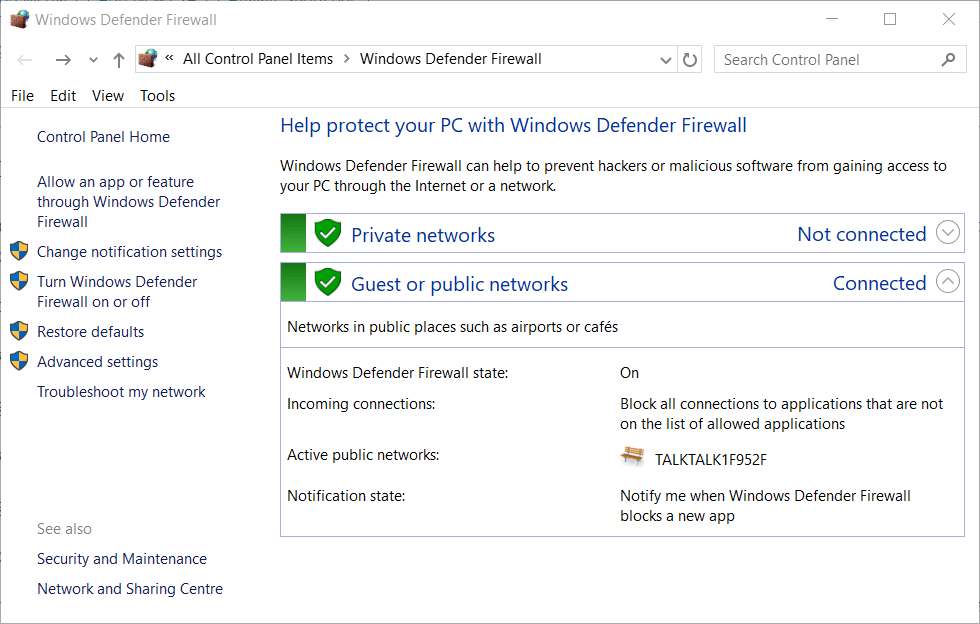
- Spustelėkite Įjunkite arba išjunkite „Windows Defender“ užkardą norėdami atidaryti Tinkinti nustatymus.
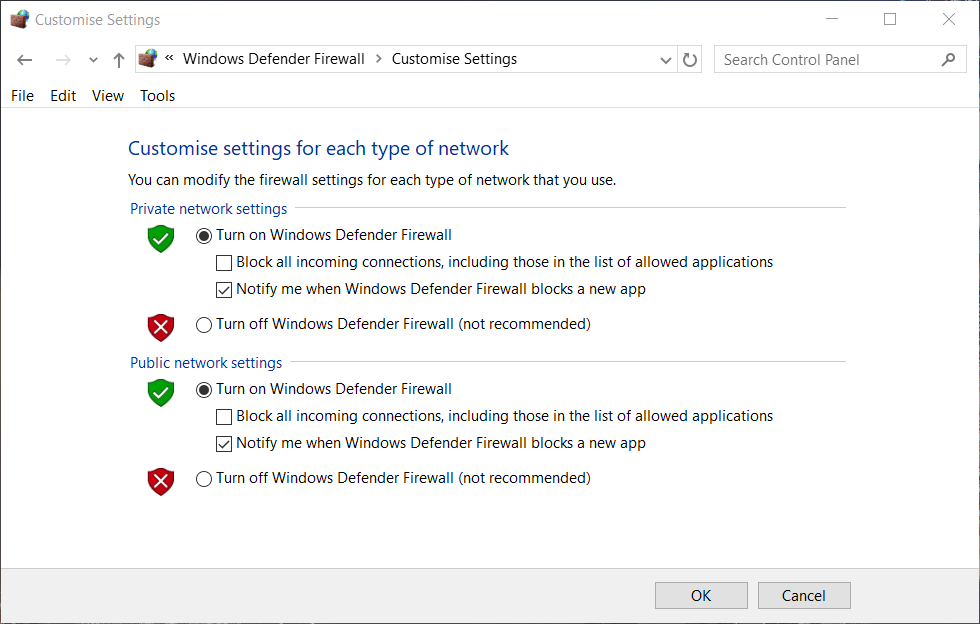
- Pasirinkite abu Išjunkite „Windows Defender“ užkardą radijo mygtukus ir spustelėkite Gerai variantą.
- Pabandykite atidaryti Epiniai žaidimai vėl.
Pastaba:Jei „Epic Games“ bus atidaryta be problemų, žinosite, kad tai buvo užkardos problema. Kad nereikėtų išjungti užkardos kiekvieną kartą žaidžiant, tiesiog įtraukite „Epic Games“ programinę įrangą į užkardos išimčių sąrašą.
4. Išjunkite tarpinį serverį
- Atidarykite „Cortana“ paieškos laukelį.
- Tipas tarpinis serveris.
- Spustelėkite Tarpinio serverio nustatymai kad atidarytumėte parinktis kadre, esančiame žemiau.
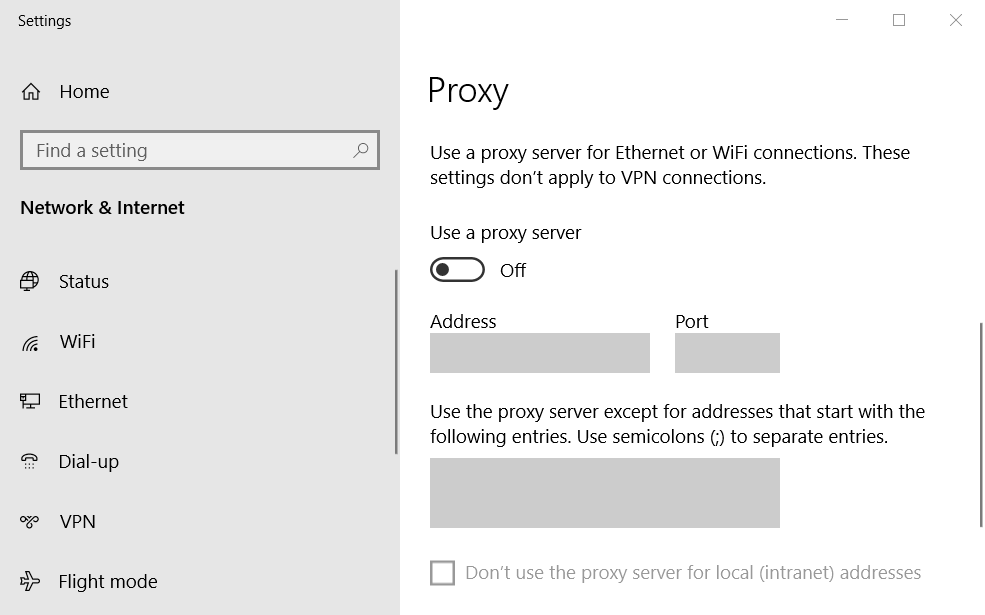
- Perjungti Naudokite tarpinį serverį parinktis išjungta.
5. Iš naujo nustatykite „Windows 10“
- Spustelėkite Įveskite čia norėdami ieškoti mygtuką užduočių juostoje.
- Tipas atstatyti.
- Spustelėkite Iš naujo nustatykite šį kompiuterį kad atidarytumėte nustatymus, kaip nurodyta toliau.
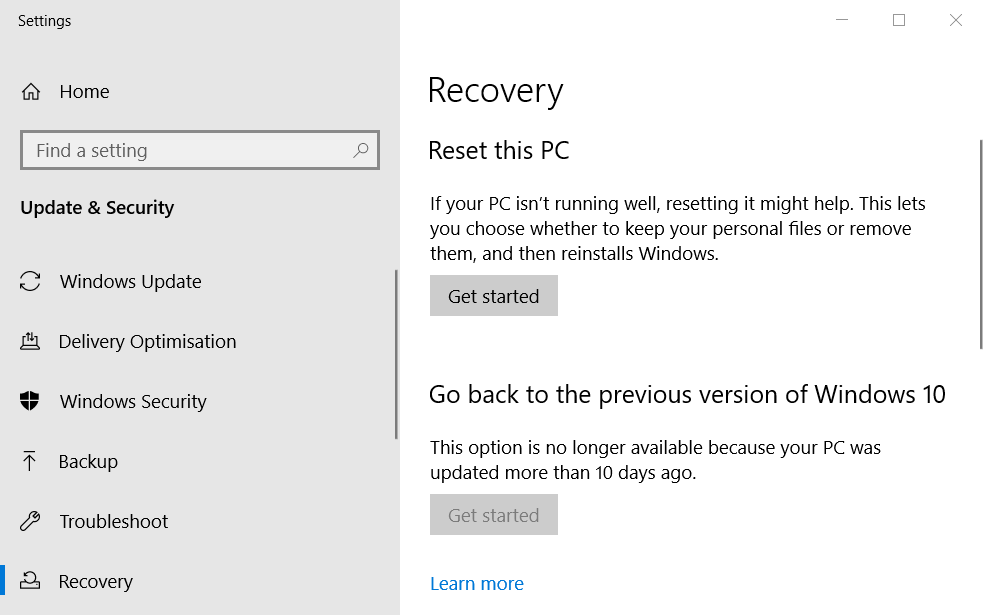
- Spustelėkite Pradėti mygtuką.
- Pasirinkite Laikykite mano bylas variantą.
- Spustelėkite Kitas tęsti.
- Paspauskite Atstatyti mygtuką.
Tikimės, kad šiuo vadovu pavyko išspręsti „Epic Games“ paleidimo priemonės problemas. Dabar, kai problemos nebėra, galite žaisti „Fortnite“, netrukdydami erzinančių klaidų.
 Vis dar kyla problemų?Ištaisykite juos naudodami šį įrankį:
Vis dar kyla problemų?Ištaisykite juos naudodami šį įrankį:
- Atsisiųskite šį kompiuterio taisymo įrankį įvertintas puikiai „TrustPilot.com“ (atsisiuntimas prasideda šiame puslapyje).
- Spustelėkite Paleiskite nuskaitymą rasti „Windows“ problemų, kurios gali sukelti kompiuterio problemų.
- Spustelėkite Taisyti viską išspręsti patentuotų technologijų problemas (Išskirtinė nuolaida mūsų skaitytojams).
„Restoro“ atsisiuntė 0 skaitytojų šį mėnesį.
Dažnai užduodami klausimai
Šią klaidą gali sukelti serverio problema. Jei negalite atsisiųsti jokio turinio, patikrinkite šį išsamų straipsnį tai sutvarkyti.
Taip, tai taip pat gali išspręsti problemą, nes kai kurios trečiųjų šalių antivirusinės programinės įrangos turi savo užkardas. Naršykite mūsų geriausias antivirusinės programinės įrangos vadovas kai kuriems variantams.
Ne, norint žaisti „Fortnite“ jums reikės „Epic Games“ paleidimo priemonės.


